如何在索尼 Xperia 手機上啟用 USB 調試?
第 1 部分。什麼是 USB 調試模式?
如果您使用 Android 手機並在論壇上搜索過問題的解決方案,那麼您可能每隔一段時間就會聽到“USB 調試”這個詞。 您甚至可能在查看手機設置時看到了它。 這聽起來像是一種高科技選擇,但實際上並非如此。 它非常簡單實用。
USB 調試模式是您不能跳過以了解您是否是 Android 用戶的一件事。 此模式的主要功能是通過 Android SDK(軟件開發工具包)促進 Android 設備和計算機之間的連接。 因此可以在通過 USB 將設備直接連接到計算機後在 Android 中啟用它。
第 2 部分。 為什麼我需要啟用 USB 調試模式?
USB 調試授予您對設備的一定級別的訪問權限。 當您需要係統級別的許可時,例如在編寫新應用程序時,此級別的訪問權限非常重要。 它還使您可以更自由地控制設備。 例如,使用 Android SDK,您可以通過計算機直接訪問您的手機,並允許您使用 ADB 執行操作或運行終端命令。 這些終端命令可以幫助您恢復變磚的手機。 您還可以使用一些第三方工具來更好地管理您的手機(例如 Wondershare TunesGo)。 因此,這種模式對於任何喜歡冒險的 Android 用戶來說都是一個有用的工具。
第 3 部分。如何在 Snoy Xperia 上啟用 USB 調試?
現在,請按照以下步驟調試您的 Sony Xperia 手機。
- 第 1 步。從您的主屏幕並轉到設置。
- 步驟 2. 在設置下,向下滾動並打開關於電話。
- 第 3 步。 在關於手機下,找到內部版本號並點擊幾次。
點擊幾次後,您會在屏幕上收到一條消息“您現在是開發人員”。 就是這樣,您已成功啟用 Sony Xperia 上的開發者選項。
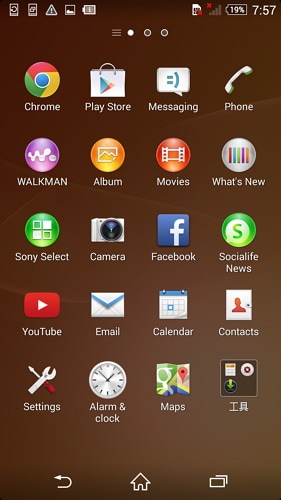

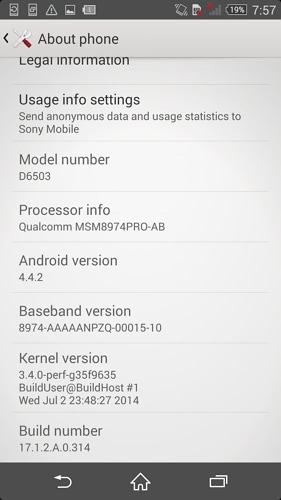
- 第 4 步:返回設置,您將看到開發人員選項菜單,然後選擇開發人員選項。
- 第 5 步:將“USB 調試”滑動到“開啟”,您就可以將設備與開發人員工具一起使用了。
- 第六步:點擊USB調試,你會看到“Allow USB Debugging”提示允許連接,點擊“OK”。


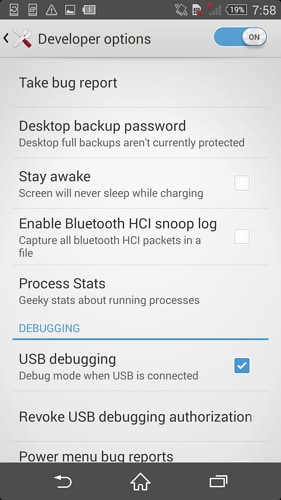
最新文章